So ändern Sie die Kameraberechtigungen für Apps in Windows 10
In den meisten Laptops, die Sie heute kaufen, ist eine Webcam integriert. Die Webcam ist zu einer Standardkomponente für viele Computer geworden, und viele der Apps, die Sie täglich verwenden, verfügen wahrscheinlich über eine Möglichkeit, diese Kamera zu verwenden.
Sie könnten jedoch befürchten, dass eine schlechte Person Zugriff auf Ihre Webcam erhält und diese jederzeit einschaltet. Eine Möglichkeit, dies zu verhindern, besteht darin, die Kameraberechtigungen für Ihre Anwendungen genau zu überwachen. Unser Tutorial unten zeigt Ihnen, wo Sie diese Berechtigungen finden, damit Sie sie anpassen und sogar jede App daran hindern können, Ihre Kamerahardware überhaupt zu verwenden.
Wählen Sie aus, welches Ihrer Programme die Kamera in Windows 10 verwenden kann
Die Schritte in diesem Artikel zeigen Ihnen, wo Sie das Menü finden, das die Kameraberechtigungen für Apps auf Ihrem Computer enthält. Hier können Sie auswählen, welche Apps die Berechtigung zur Verwendung Ihrer Kamera haben. Beachten Sie, dass die App auch bei deaktivierter Berechtigung die Verwendung der Windows-Kamera-App anfordern kann, wenn in dem Programm, für das die Kamera erforderlich ist, eine Aktivität auftritt.
Schritt 1: Geben Sie "Einstellungen für den Datenschutz der Kamera" in das Suchfeld in der unteren linken Ecke des Bildschirms ein.

Schritt 2: Wählen Sie oben in der Liste der Suchergebnisse die Option Einstellungen für den Datenschutz der Kamera .
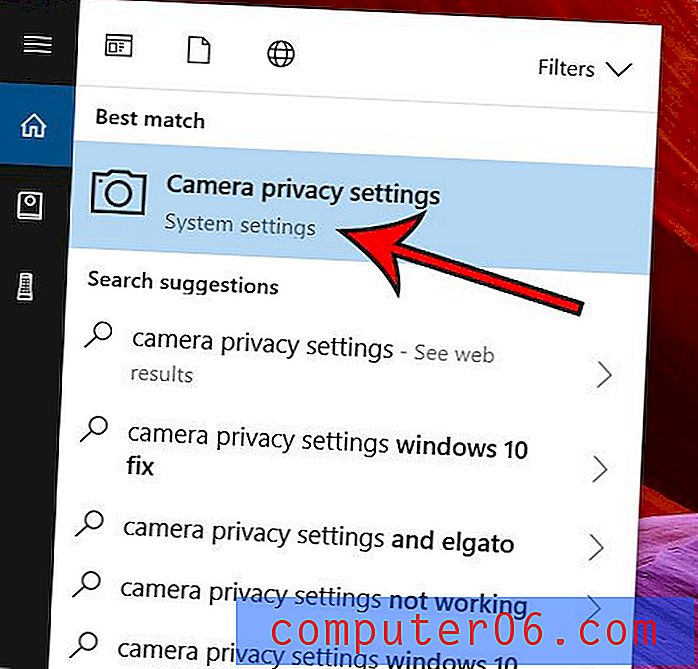
Schritt 3: Klicken Sie auf die Schaltfläche rechts neben jeder App, für die Sie Berechtigungen erteilen möchten.
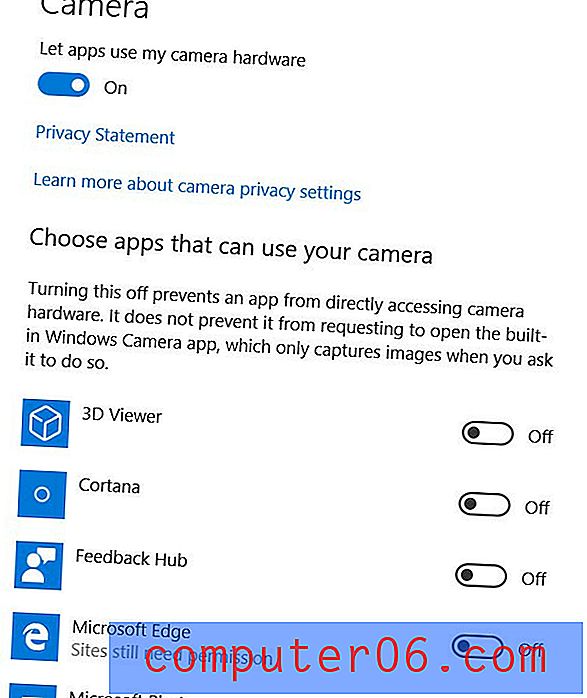
Beachten Sie, dass es oben auf dem Bildschirm auch eine Option gibt, mit der Sie einfach festlegen können, dass Apps nicht versuchen, Ihre Kamerahardware zu verwenden.
Suchen Sie nach einer einfacheren Möglichkeit, die Programme zu starten, die Sie täglich verwenden? Passen Sie den Startbildschirm mit Ihren am häufigsten verwendeten Apps so an, dass sie oben im Menü angezeigt werden, wenn Sie auf die Schaltfläche Start klicken.



